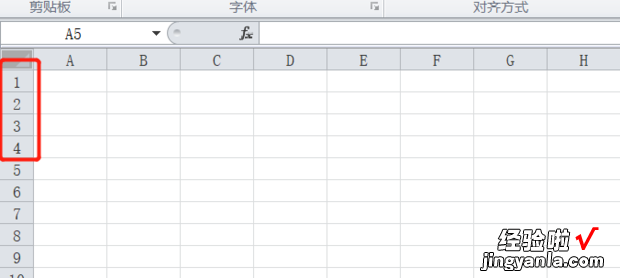现在很多人都在使用excel表格,那么今天为大家讲讲excel表格取消隐藏的方法 。
材料/工具
excel表格方法
首先工作表中的第1到第4行被隐藏了,现在需要把这几行给显示出来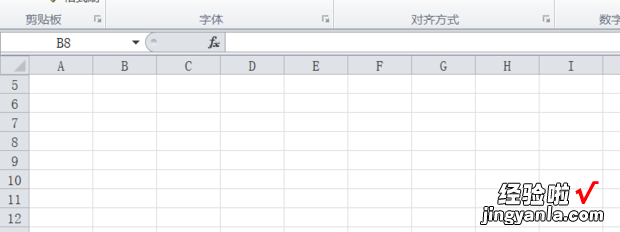
光标放在如下图箭头所示的位置,光标变成了上下两行箭头的形状 。

然后,点住光标不放手,往下拖动,拖出第4行,同样操作把第3行、第2行、第1行相继拖出来 。
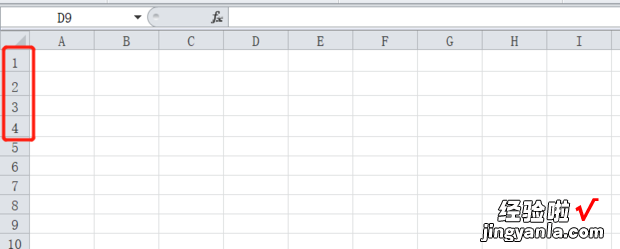
方法2
同样,光标放在如下图所示的位置光标变成了上下两行箭头的形状 。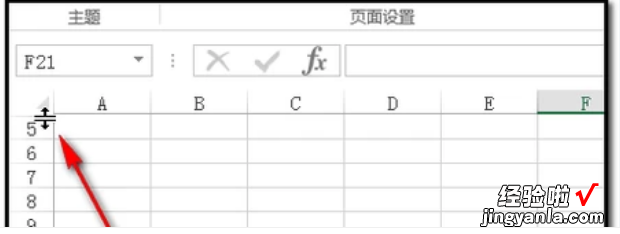
然后,鼠标左键双击 。每次双击,即显示一行 , 如此操作直到显出第1行为止 。
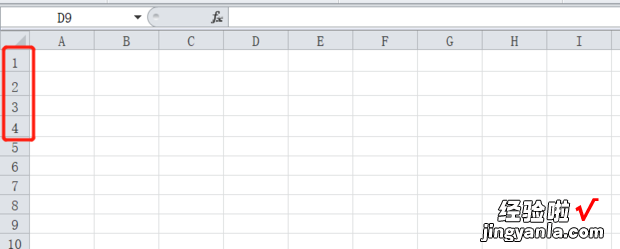
方法3
首先点击行列交界出 , 这样就可以全选工作表 。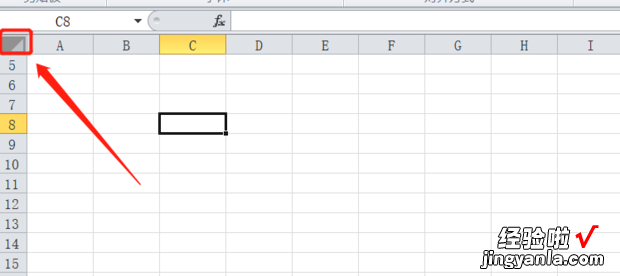
然后右击选择“取消隐藏” 。
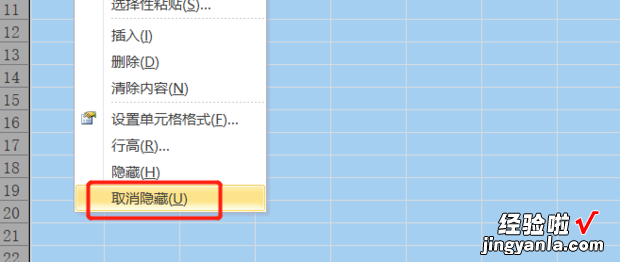
最后就将隐藏的进行了显示 。
【excel表格取消隐藏3种方法,excel表格怎么取消隐藏】